Como Reconhecer Um Projetor Eme Meu Pc ?
Para reconhecer um projetor em seu PC, siga os seguintes passos:
1. Conecte o projetor ao seu PC usando um cabo VGA, HDMI ou USB, dependendo do tipo de conexão suportado pelo projetor e pelo seu PC.
2. Ligue o projetor e selecione a entrada correta no projetor para a conexão que você usou.
3. No seu PC, pressione a tecla Windows + P para abrir as opções de projeção.
4. Selecione a opção que melhor se adequa às suas necessidades, como "Duplicar" para exibir a mesma imagem em ambos os monitores ou "Estender" para usar o projetor como uma extensão da área de trabalho do seu PC.
5. Se necessário, ajuste as configurações de resolução e proporção de tela para garantir que a imagem seja exibida corretamente no projetor.
6. Inicie o aplicativo ou arquivo que deseja projetar e verifique se a imagem está sendo exibida corretamente no projetor.
Se você estiver tendo problemas para reconhecer o projetor em seu PC, verifique se o cabo está conectado corretamente e se o projetor está configurado corretamente para a entrada que você está usando. Você também pode precisar atualizar os drivers do seu PC para garantir que ele reconheça o projetor corretamente.
1、 Verifique as conexões de vídeo do projetor e do PC.
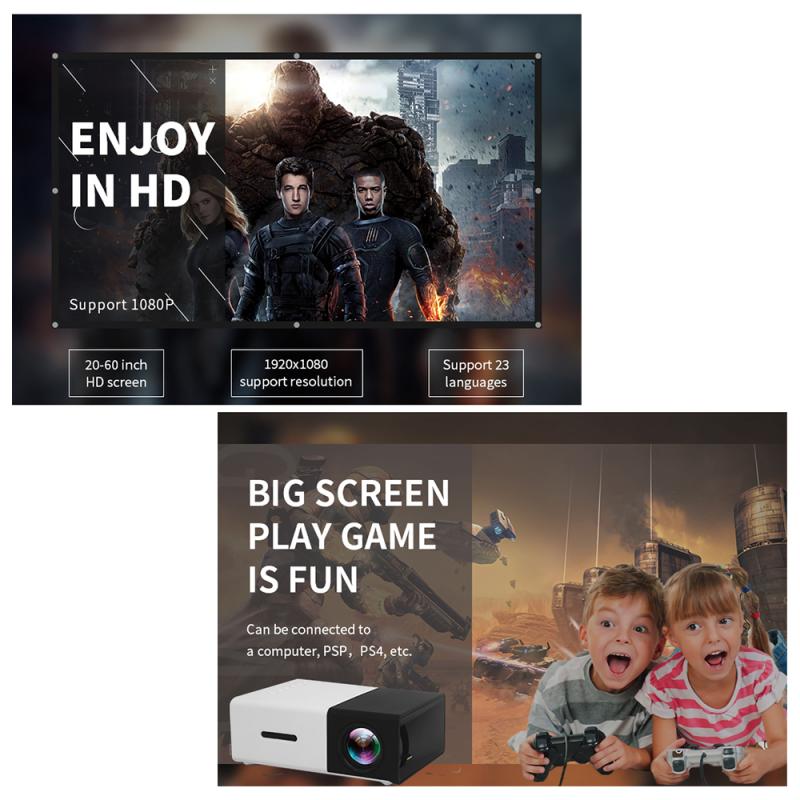
Para reconhecer um projetor em seu PC, é necessário verificar as conexões de vídeo do projetor e do PC. Primeiramente, verifique se o cabo VGA ou HDMI está conectado corretamente tanto no projetor quanto no PC. Em seguida, ligue o projetor e selecione a entrada de vídeo correta no projetor. Isso pode ser feito pressionando o botão "Input" ou "Source" no controle remoto do projetor e selecionando a entrada de vídeo correspondente ao cabo conectado.
Além disso, é importante verificar se o driver do projetor está instalado corretamente no PC. Para isso, acesse o Gerenciador de Dispositivos do Windows e verifique se o projetor está listado e se não há nenhum erro de driver. Se houver algum erro, é necessário baixar e instalar o driver correto do site do fabricante do projetor.
Outra dica importante é verificar as configurações de exibição do PC. Certifique-se de que o PC esteja configurado para exibir a imagem no projetor e não apenas na tela do PC. Isso pode ser feito acessando as configurações de exibição do Windows e selecionando a opção "Estender estas telas" ou "Duplicar estas telas", dependendo da sua preferência.
Em resumo, para reconhecer um projetor em seu PC, verifique as conexões de vídeo, instale o driver correto do projetor e ajuste as configurações de exibição do PC. Com essas etapas simples, você poderá desfrutar de uma apresentação ou exibição de vídeo em grande escala com o projetor conectado ao seu PC.
2、 Ative a saída de vídeo do PC para o projetor.

Para reconhecer um projetor em seu PC, você precisa conectar o cabo VGA ou HDMI do projetor à porta correspondente em seu computador. Em seguida, ligue o projetor e selecione a entrada correta no projetor para exibir a imagem do seu PC. Se o seu PC não reconhecer automaticamente o projetor, você pode ir para as configurações de exibição do seu PC e selecionar a opção "Detectar" para procurar dispositivos externos conectados. Se o projetor ainda não for reconhecido, verifique se o cabo está conectado corretamente e se o projetor está configurado corretamente.
Para ativar a saída de vídeo do PC para o projetor, vá para as configurações de exibição do seu PC e selecione a opção "Projetor apenas" ou "Estender" para exibir a imagem do seu PC no projetor. Selecione a resolução correta para o projetor e ajuste as configurações de exibição conforme necessário. Certifique-se de que o som também esteja configurado corretamente para o projetor, se necessário.
Além disso, verifique se o seu PC tem a capacidade de exibir em múltiplas telas. Se não, você pode precisar de um adaptador ou placa de vídeo externa para conectar o projetor ao seu PC. Certifique-se de que o seu PC e o projetor estejam conectados à mesma fonte de energia e que o projetor esteja configurado para a entrada correta. Com essas etapas, você deve ser capaz de reconhecer e ativar a saída de vídeo do seu PC para o projetor.
3、 Verifique as configurações de exibição do PC.
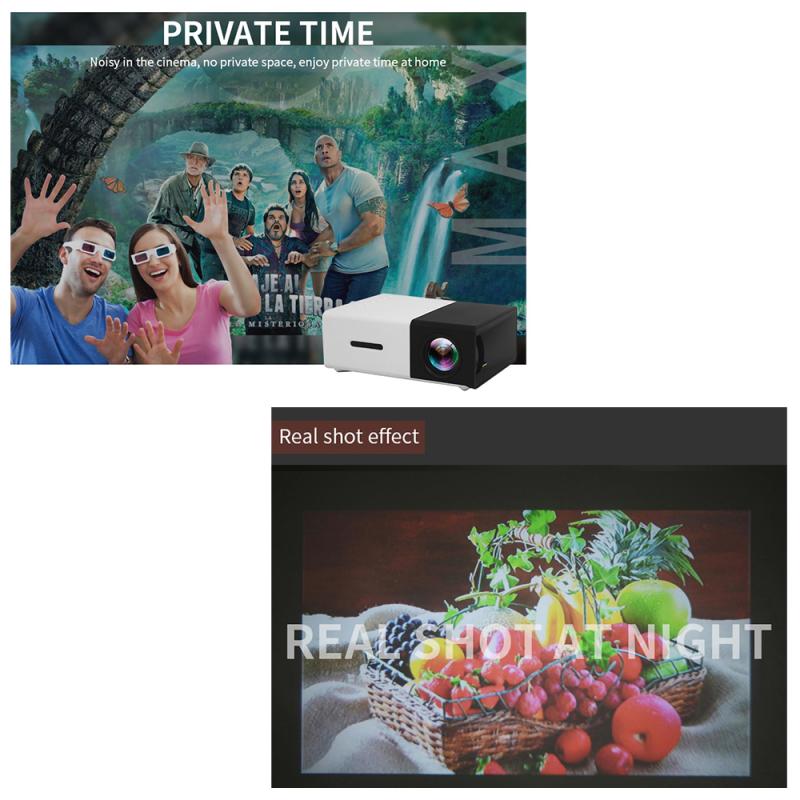
Para reconhecer um projetor em seu PC, é importante verificar as configurações de exibição do computador. Primeiramente, certifique-se de que o projetor esteja conectado corretamente ao PC, seja por meio de um cabo HDMI ou VGA. Em seguida, acesse as configurações de exibição do PC, que podem ser encontradas no Painel de Controle ou clicando com o botão direito do mouse na área de trabalho e selecionando "Configurações de exibição".
Dentro das configurações de exibição, verifique se o PC está detectando o projetor. Caso contrário, clique em "Detectar" para que o PC procure por dispositivos externos conectados. Se o projetor for detectado, selecione-o como a opção de exibição principal ou secundária, dependendo de como você deseja usá-lo.
Além disso, é importante verificar se a resolução do PC está configurada corretamente para o projetor. Muitas vezes, os projetores têm uma resolução nativa específica que deve ser correspondida pelo PC para garantir a melhor qualidade de imagem possível.
Por fim, verifique se o som também está configurado corretamente para o projetor. Se o projetor tiver alto-falantes embutidos, certifique-se de que o som esteja sendo direcionado para eles e não para os alto-falantes do PC.
Em resumo, para reconhecer um projetor em seu PC, verifique as configurações de exibição, incluindo a detecção do dispositivo, a resolução e o som. Com essas configurações corretamente ajustadas, você poderá usar o projetor para apresentações, filmes ou outras atividades que exigem uma tela maior do que a do seu PC.
4、 Use um cabo adaptador, se necessário.

Para reconhecer um projetor em seu PC, você precisa seguir alguns passos simples. Primeiro, conecte o cabo do projetor à porta VGA ou HDMI do seu computador. Em seguida, ligue o projetor e selecione a entrada correta no menu do projetor. Depois disso, você pode ajustar as configurações de exibição do seu PC para que a imagem seja exibida no projetor.
Se o seu PC não tiver uma porta VGA ou HDMI, você pode precisar de um cabo adaptador para conectar o projetor. Existem vários tipos de adaptadores disponíveis, como VGA para HDMI, HDMI para VGA, USB para HDMI, entre outros. Certifique-se de escolher o adaptador correto para o seu PC e projetor.
Além disso, é importante verificar se o seu PC está configurado para exibir a imagem no projetor. Para fazer isso, vá para as configurações de exibição do seu PC e selecione a opção "estender a área de trabalho". Isso permitirá que você exiba a imagem em ambos os monitores, o que é útil para apresentações e reuniões.
Em resumo, reconhecer um projetor em seu PC é fácil, desde que você siga os passos corretos e use o cabo adaptador correto, se necessário. Certifique-se de ajustar as configurações de exibição do seu PC para que a imagem seja exibida corretamente no projetor.





